键盘上的上下左右键怎么解锁
在如今的社会,手机已经成为人们生活中不可或缺的必需品,有时候我们会因为各种原因忘记了手机的解锁密码,这时候该怎么办呢?键盘上的上下左右键可以帮助我们解锁手机。通过按下一定的组合键,我们可以成功解锁手机,让我们重新回到手机的世界。这种简单而便捷的解锁方式,让我们不再为忘记密码而烦恼,享受便捷的生活。
具体方法:
1.首先在一般情况下按键盘上下左右键被锁定了,可以通过按键盘上面的ScrollLOCK键。这个键位于上方下图所示位置,在常规键盘上才有。

2.还有一种方法就是 先按键盘上的win键,就是有一个微软的标志的按键,然后连按两下键盘上的U键。

3.如果问题没有解决,用数字键盘区的数字来代替方向键。先按numlock键关闭数字输入功能,然后我们通过按数字2 4 6 8来实现上下左右方向键的作用。
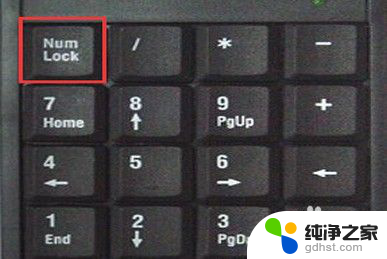
4.也可能是我们锁住数字区的时候将方向键也一并锁住了,这个时候再次在键盘上按一次“Numlock”键,就会恢复正常了。

5.需要注意的是“Fn”键,这个键又被称为“第二功能键”。主要是在笔记本上 使用,如果按“Numlock”键不好使,可以按Fn键不松再按“Numlock”键。

6.还有一种情况就是我们将键盘上W A S D的键和方向键给互换了,常见于游戏 的使用中不小心切换了。

7.这个时候我们按住键盘上的FN不松, 然后按一遍键盘上的W A S D就切换回来了。

以上就是键盘上的上下左右键怎么解锁的全部内容,碰到同样情况的朋友们赶紧参照小编的方法来处理吧,希望能够对大家有所帮助。
- 上一篇: 电脑一开电源就自动开机
- 下一篇: 怎么在电脑上换壁纸
键盘上的上下左右键怎么解锁相关教程
-
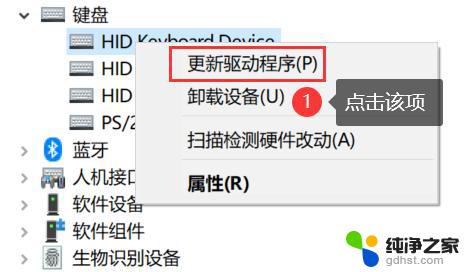 电脑键盘上锁了,怎么解锁
电脑键盘上锁了,怎么解锁2024-04-26
-
 电脑上排键盘怎么解锁
电脑上排键盘怎么解锁2024-08-21
-
 键盘上锁了怎么解开
键盘上锁了怎么解开2023-11-23
-
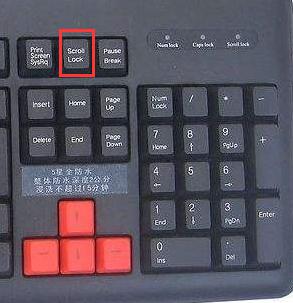 wps为什么不能用上下左右键移动选择了
wps为什么不能用上下左右键移动选择了2024-02-28
电脑教程推荐